
Περιεχόμενο
Εάν αντιμετωπίζετε τη μαύρη οθόνη του Destiny 2 στο ζήτημα εκκίνησης, τότε αυτό μπορεί να προκληθεί από δυσλειτουργία λογισμικού. Για να το διορθώσετε, βεβαιωθείτε ότι η κάρτα γραφικών του υπολογιστή σας, το λειτουργικό σύστημα και το παιχνίδι εκτελούνται στις πιο πρόσφατες ενημερώσεις.
Το Destiny 2 είναι ένα δωρεάν παιχνίδι παιχνιδιού πρώτου προσώπου για πολλούς παίκτες που κυκλοφόρησε για πρώτη φορά για την πλατφόρμα των Windows το 2017. Το παιχνίδι διαθέτει λειτουργία Player έναντι περιβάλλοντος και Player έναντι Player. Οι παίκτες αναλαμβάνουν το ρόλο του Guardian με σκοπό την προστασία της Last City από εξωγήινους.
Γρήγορη και εύκολη διόρθωση στο Destiny 2 Black Screen
Ένα κοινό πρόβλημα που μπορεί να αντιμετωπίσετε ενώ παίζετε αυτό το παιχνίδι είναι το ζήτημα της μαύρης οθόνης. Αυτό συμβαίνει συνήθως όταν ξεκινάτε το παιχνίδι και μπορεί συχνά να είναι μια απογοητευτική εμπειρία. Να τι πρέπει να κάνετε για να το διορθώσετε.
Προαπαιτούμενα:
- Επανεκκινήστε τον υπολογιστή.
- Βεβαιωθείτε ότι το παιχνίδι έχει ενημερωθεί. Αυτό γίνεται αυτόματα όταν ξεκινάτε το παιχνίδι.
- Βεβαιωθείτε ότι ο υπολογιστής σας πληροί τις απαραίτητες απαιτήσεις υλικού για να παίξετε το παιχνίδι.
Ελάχιστο:
- Λειτουργικό σύστημα: Windows 7 / Windows 8.1 / Windows 10 64-bit (τελευταίο Service Pack)
- Επεξεργαστής: Intel Core i3 3250 3,5 GHz or Intel Pentium G4560 3,5 GHz / AMD FX-4350 4,2 GHz
- Μνήμη: 6 GB RAM
- Γραφικά: NVIDIA GeForce® GTX 660 2GB or GTX 1050 2GB / AMD Radeon HD 7850 2GB
- Δίκτυο: Ευρυζωνική σύνδεση στο Διαδίκτυο
- Αποθήκευση: 105 GB διαθέσιμος χώρος
Συνιστάται:
- OS: Σύστημα Windows 7 / Windows 8.1 / Windows 10 64-bit (τελευταίο Service Pack)
- Επεξεργαστής: Επεξεργαστής Intel® Core i5 2400 3.4 GHz or i5 7400 3.5 GHz / AMD Ryzen R5 1600X 3.6 GHz
- Μνήμη: 8 GB RAM
- Γραφικά: Video NVIDIA GeForce GTX 970 4GB or GTX 1060 6GB / AMD R9 390 8GB Memory 8 GB RAM
- Δίκτυο: Ευρυζωνική σύνδεση στο Διαδίκτυο
- Αποθήκευση: 105 GB διαθέσιμος χώρος
Μέθοδος 1: Ενημερώστε το πρόγραμμα οδήγησης της κάρτας γραφικών σαςγια να διορθώσετε τη μαύρη οθόνη του Destiny 2
Μία από τις κοινές αιτίες αυτού του προβλήματος είναι ένα ξεπερασμένο πρόγραμμα οδήγησης γραφικών, γι 'αυτό θα πρέπει να βεβαιωθείτε ότι έχετε εγκαταστήσει το πιο πρόσφατο πρόγραμμα οδήγησης. Εάν έχετε κάρτα γραφικών NVIDIA, τότε πρέπει να κάνετε.
Απαιτούμενος χρόνος: 10 λεπτά.
Ενημέρωση προγράμματος οδήγησης GPU
- Κάντε δεξί κλικ στο εικονίδιο ρυθμίσεων NVIDIA.
Αυτό μπορεί να βρεθεί στο δίσκο συστήματος στην κάτω δεξιά πλευρά του παραθύρου.

- Κάντε κλικ στο NVIDIA GeForce Experience.
Αυτό θα ανοίξει το παράθυρο GeForce Experience

- Κάντε κλικ στην καρτέλα Drivers.
Αυτή είναι η δεύτερη καρτέλα πάνω από το παράθυρο GeForce Experience.
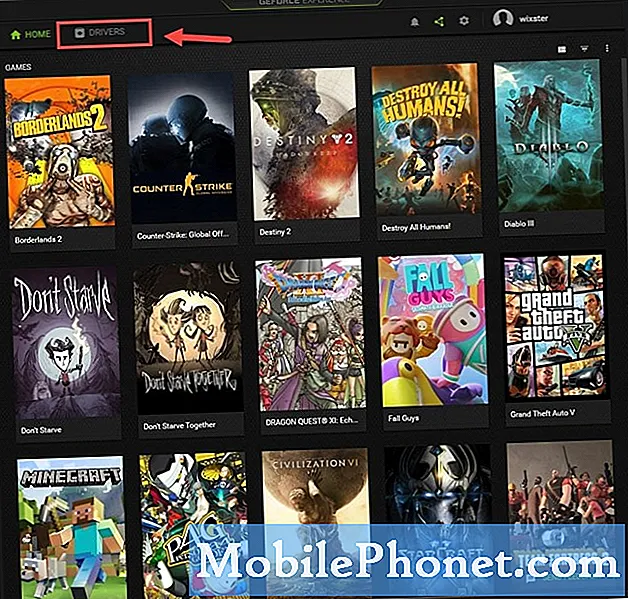
- Κάντε κλικ στην επιλογή Έλεγχος για ενημερώσεις.
Αυτό θα ελέγξει εάν υπάρχουν διαθέσιμες ενημερώσεις για το συγκεκριμένο μοντέλο κάρτας γραφικών. Εάν υπάρχουν διαθέσιμες ενημερώσεις, θα πρέπει να το κατεβάσετε και να το εγκαταστήσετε.
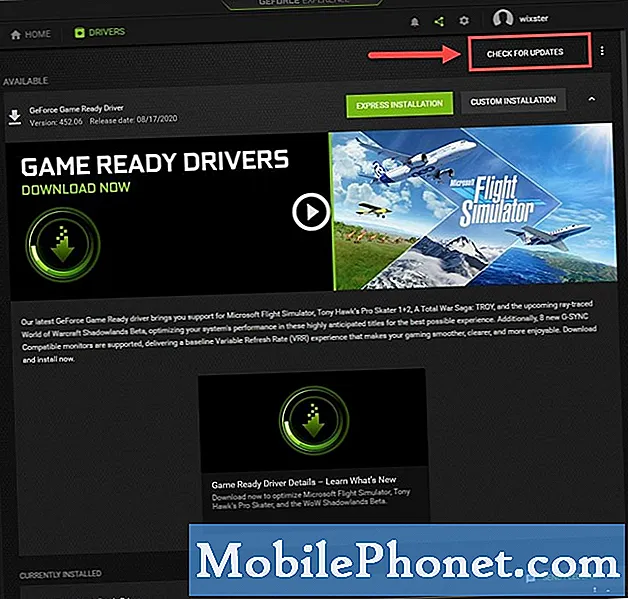
Εάν δεν βλέπετε την εμπειρία GeForce, θα πρέπει πρώτα να την κατεβάσετε από εδώ https://www.nvidia.com/en-us/geforce/geforce-experience/.
Μπορείτε επίσης να ενημερώσετε το πρόγραμμα οδήγησης της κάρτας γραφικών σας από τη διαχείριση συσκευών.
- Κάντε δεξί κλικ στο κουμπί Έναρξη.
- Κάντε κλικ στη Διαχείριση συσκευών.
- Κάντε κλικ στο βέλος προς τα εμπρός πριν από τους Προσαρμογείς οθόνης.
- Κάντε δεξί κλικ στον προσαρμογέα οθόνης και, στη συνέχεια, κάντε κλικ στην επιλογή Ενημέρωση προγράμματος οδήγησης.
- Κάντε κλικ στην αυτόματη αναζήτηση για προγράμματα οδήγησης.
Μέθοδος 2: Επαληθεύστε την ακεραιότητα του παιχνιδιού
Υπάρχει πιθανότητα το πρόβλημα να οφείλεται σε αρχεία παιχνιδιών που λείπουν ή είναι κατεστραμμένα. Για να το διορθώσετε αυτό θα πρέπει να επαληθεύσετε την ακεραιότητα του παιχνιδιού χρησιμοποιώντας το πρόγραμμα Steam.
- Ανοίξτε το Steam launcher.
- Κάντε κλικ στην καρτέλα Βιβλιοθήκη.
- Αναζήτηση για το Destiny 2.
- Κάντε δεξί κλικ στο παιχνίδι και στη συνέχεια κάντε κλικ στο Properties.
- Κάντε κλικ στην καρτέλα Τοπικά αρχεία.
- Κάντε κλικ στο κουμπί Επαλήθευση ακεραιότητας αρχείων παιχνιδιών.
Αφού εκτελέσετε τα παραπάνω βήματα, θα επιδιορθώσετε με επιτυχία τη μαύρη οθόνη του Destiny 2 στο πρόβλημα εκκίνησης.
Επισκεφθείτε το κανάλι Youtube TheDroidGuy για περισσότερα βίντεο αντιμετώπισης προβλημάτων.
Διαβάστε επίσης:
- Πώς να επιδιορθώσετε το πρόβλημα Team Fortress 2 Lag


